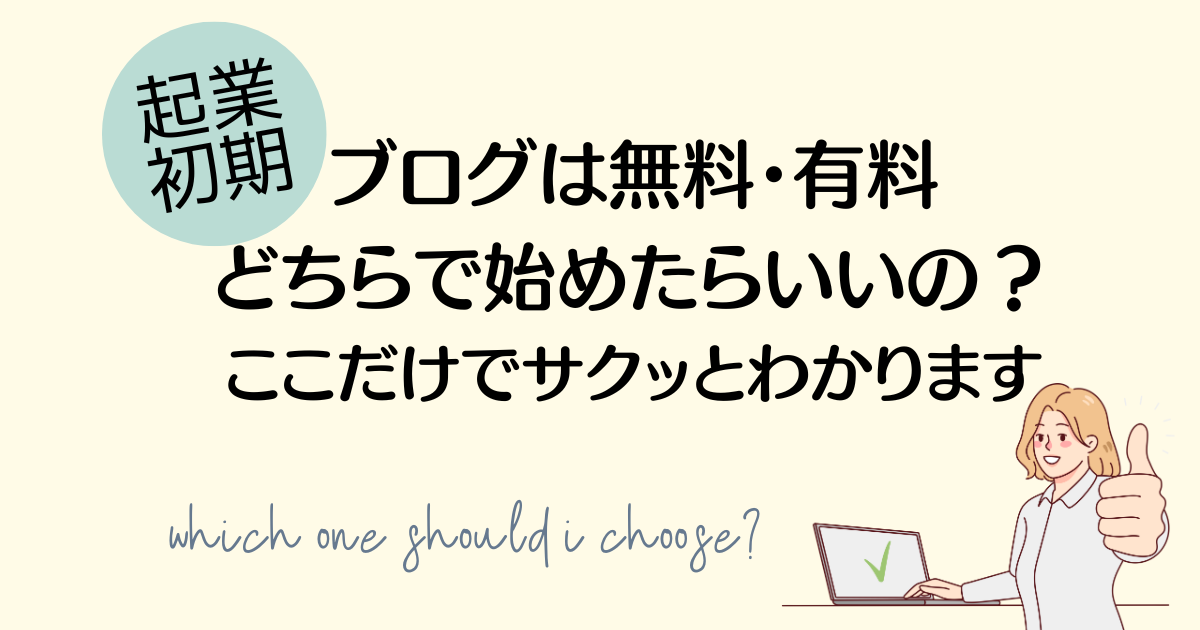みわさん
みわさんわ、ワードプレス…って何ですか?
「ブログを書こう」そう思って検索すると「ワードプレス(Wordpress)」という言葉がでてきた。でもなんだか難しそう…そう思う方はいませんか?
この記事で紹介する『Wordpressって何?』を読むと、誰でも簡単にワードプレスへの理解ができるようになります。
私もIT初心者でスタートして、必要最低限ながらもワードプレスで3つもウェブサイトを開設できたからです。
この記事では、ワードプレスの基本的な知識と実際の流れをご紹介します。
記事を読み終えると、ワードプレスへの疑問がサクッと解消ができますよ。
 ゆずこ
ゆずここの記事はこんな人におすすめ!
・これからブログをはじめる人
・情報発信していきたい人
・ブログとウェブサイトを両方を持ちたい人
・ブログには「無料」と「有料」がある
・ワードプレスなら「webサイト」と「ブログ」を同時に作ることができる
・ワードプレスの開設は意外と簡単で時間もかからない
\ はじめてのレンタルサーバーにおすすめ/
ブログの種類は2つあります
情報発信に欠かせないブログ。
ブログには「無料」と「有料」のものがあります。
無料のブログで有名なのが「アメーバブログ」や「はてなブログ」。
有料ブログの一つが「ワードプレス」です。
無料と有料の違いはこちら↓
(アメーバブログやはてなブログ)
(Wordpressなど)
家に例えると、無料ブログは賃貸住宅。
最初から設備も用意されていてすぐ住むことができる分、内装の自由度は低く、共有部分なども一切いじることができません。
一方、有料ブログは注文住宅。
土地から家から内装から全部自分で決める大変さはありますが、お金をかけた分、自分の好きなようにカスタマイズできます。
無料と有料、どちらをつかったらいいの?
全然ブログを書いたことがない、スマホしか触ったことがないなら、「まず書くことになれる」という意味では無料ブログで
文章を書いたことはある、中身も外観もすっきりさせたい、ウェブサイト(ホームページ)ももちたいということであれば「有料ブログ」となります。
ウェブサイトを持ちたいなら最初から「有料ブログ」を選ぶことをおすすめします!
ではここから「有料ブログ」のワードプレスについてお話しますね。
WordPress(ワードプレス)って何?

WordPress(ワードプレス)は、だれでも簡単にブログやWebサイトの作成ができるソフトウェアのこと。
本来ウェブサイトを作る時は、すごい専門知識がないと作れないのですが、WordPressではそのような専門知識はなくても作れるんです。
ウェブサイトや記事(ブログ)の投稿ができるため、個人のブロガーから企業、官公庁まで幅広く使用されています。
また、多くのユーザーが利用しているので、困ったときの情報は検索で解決しやすい点も初心者には嬉しいメリットです。
ワードプレスは実は無料
WordPressのシステム自体は無料で使うことができます。
ただし、ウェブサイトの公開に必要なサーバーやドメインを用意する必要があります。これにお金がかかるので、ワードプレスは「有料ブログ」と言われています。
WordPressのメリットは?
webサイトとブログ記事を1つの場所で完結できる
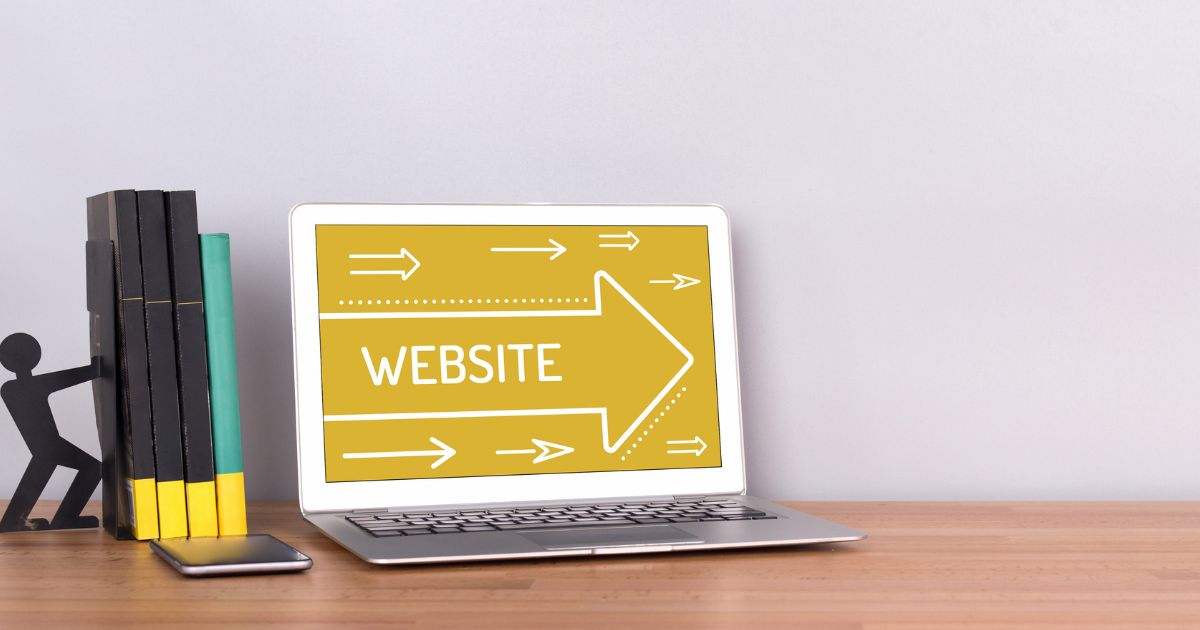
起業初期のころ、「ブログはブログで、webサイトはwebサイトでそれぞれどこかで契約しないと作れない」という謎の思い込みがあり、収入も少なかったことで、無料ブログで2年書き続けたという過去があります。(時間がもったいなかった…)
ワードプレスの中で「自分で」webサイトが作れてブログも書けると知ったときの衝撃たるや…‼
いくつも契約しなくていいのか!と目からうろこが落ちまくりましたよ。(涙)
webサイトは外注して整えてもらいましたが、それ以外は全部自分で作り上げることができました。あちこち契約しなくていいのも身軽に感じます。
スマホでもパソコンでもきれいに表示される
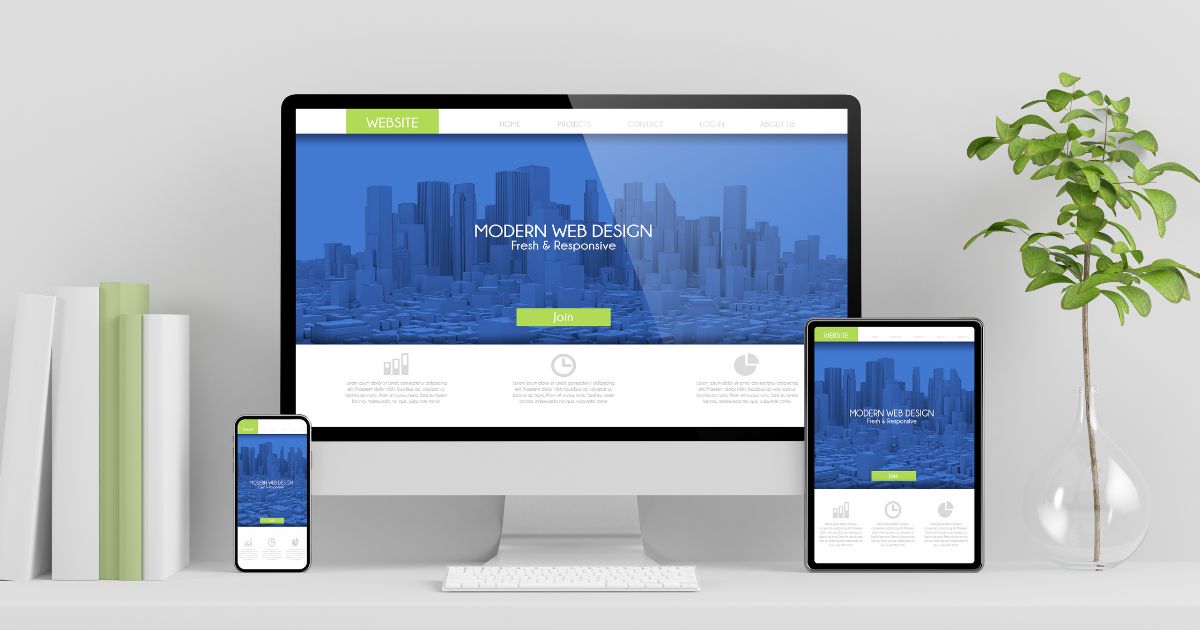
PC画面で記事を製作すると、スマホ画面で見たときデザインが崩れて見えることがあります。素人にはそれを直すのはほぼ無理…。
でも、Wordpressではそれが「ない」んです。
PCで閲覧した時とスマホで閲覧した時に自動的にそのデバイスの画面サイズに最適化された表示になる「レスポンシブ対応」しているから。
従来だと、スマホ用、パソコン用の2つ記事を用意しないといけなかったそうですが、それを自動的に見やすくしてくれる機能がついているため、何もしなくてもどのデバイスで見てもとっても見やすいのです。
デザインの自由度が高くてテンションが上がる
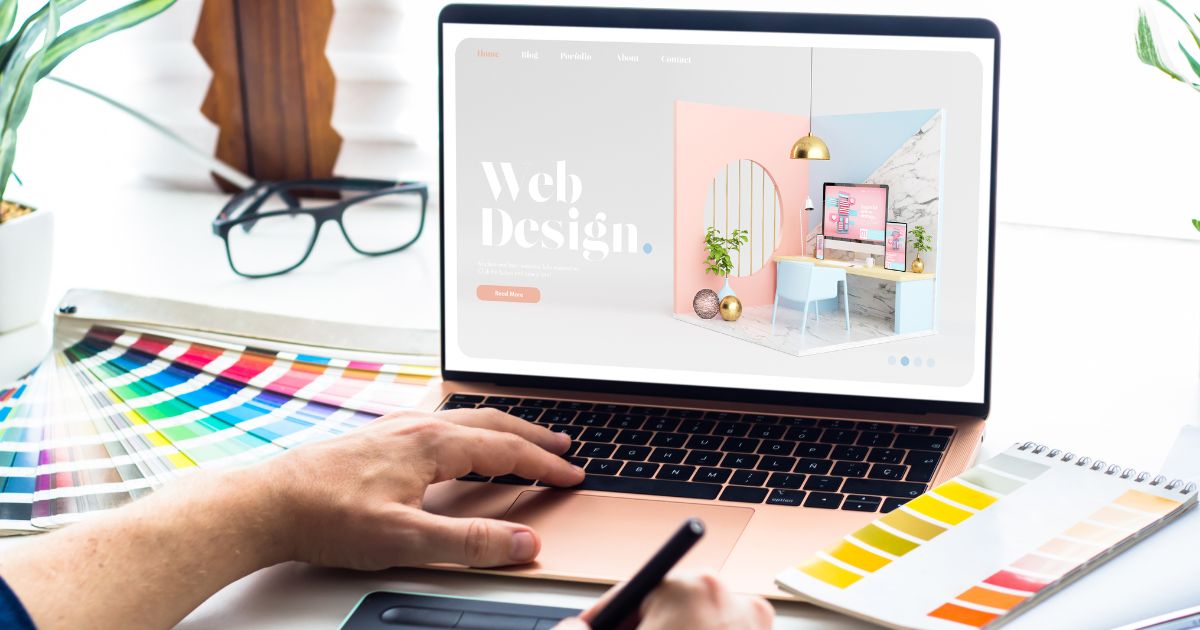
WordPressには、サイトデザインを変えるテンプレート「テーマ」があります。
このテーマを使えば、美しいデザインのサイトを「自分で」作れるんです!
家に例えるなら、インテリアの内装が選び放題。思った通りのデザインになりやすく、見た目がいいのでブログを書くのもものすごく楽しくなります。
テーマには「無料」「有料」のものがあります。無料でも作れますが、初心者なら「有料テーマ」を最初から選ぶと、元々テンプレートで入っていたおしゃれなデザインからいくつも選べます。
どんなテーマがいいかのちほどお伝えしますね♪
ネット検索で大体解決できる
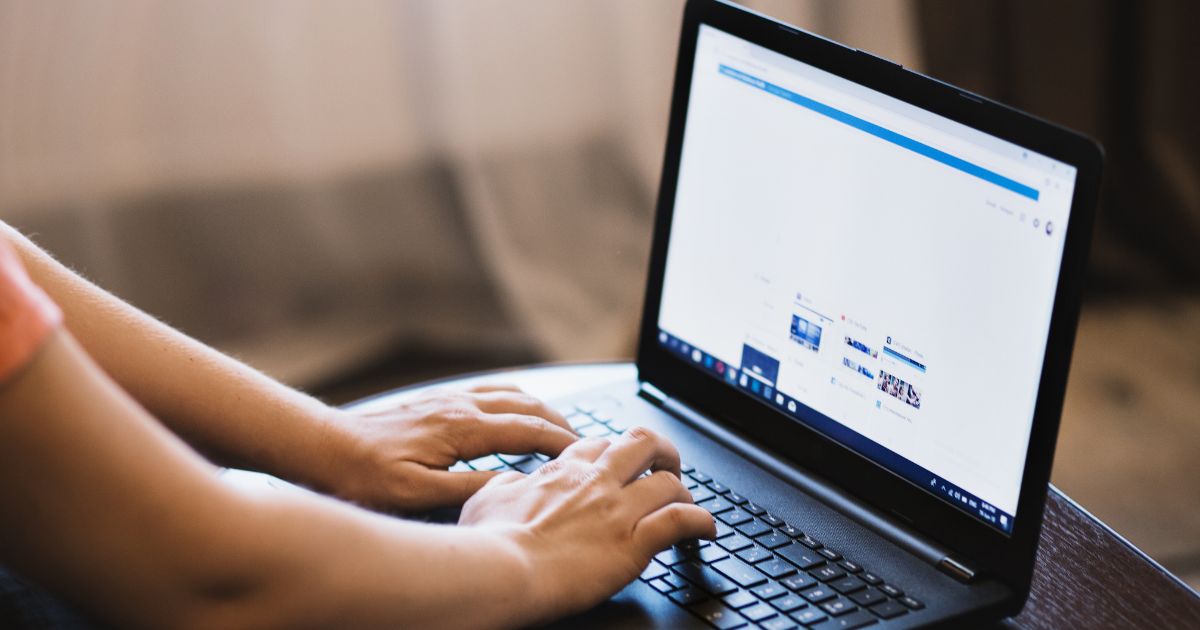
WordPressについての情報を検索すると多くの情報が出てきます。
WordPressは世界中の人が使っているので、問題が起きた時の解決策や、新しい情報が日本だけでなく世界中でシェアされています。
「この使い方がわからない」「このエラーどうすればいいの?」と困ったときでも調べると出てくることが多いです。YouTubeで解説している方も多くいて、動画を見て解決できることも。
IT初心者でも解決できるので、私も大いに助けられています!
使いたい機能を後から追加できる

標準装備で備わっている機能ももちろん、使い方によって「もっとこうしたい」というときに活躍するのが「プラグイン」という機能です。
家で例えると、内装オプション。セキュリティや問い合わせフォーム、ページの表示を早くしてくれたり様々な種類があります。
ほとんど無料使えるので、記事を書くのにストレスが減っていくのも嬉しいポイントです。
他にもいろいろありますが、まずはじめにこれくらいできることが分かっていればOKです♪
WordPressのデメリットは?
最新版へのアップデートが必須
スマホのアプリもアップデートが必要なように、ワードプレス(それ自体だけでなくテーマやプラグイン、レンタルサーバーも)にも定期的なアップデートが必要です。
放っておくと、サイバー攻撃にあったり、乗っ取られて何年も書いてきたブログが真っ白…なんてことが起こります。
自動でアップデートするという機能もあるので、ある程度の知識が必要となります。
とはいえ、大体「更新する」をぽちっと押すだけ。スマホのアプリ更新と同じ操作ですので初心者さんでも簡単です。
使い続けるのにお金がかかる
ワードプレス自体は無料ですが、ワードプレスを使うために「サーバー」と「ドメイン」にお金がかかります。
支払いを忘れると機能停止して、閲覧不能になった方も。
サーバーとは、Webサイトに必要な情報を保管しておく場所。
ドメインは、Webサイトがどこにあるのか判断するための情報です。
家に例えるなら、サーバーは土地、ドメインは住所です。
どちらもあわせて1か月1000円~程度のコストになります。
(ドメインに関してはサーバー契約時に特典として、初回無料で取得できるサービスもあります。)
私が実際に使っているレンタルサーバーはこちら↓
★表示速度が速い!
★無料特典がたくさん♪
ConoHa WINGだと、契約時に「ドメインが2つ無料」でもらえます。(しかも契約している間ずっと無料。かかるのはレンタルサーバー代だけ!)
レンタルサーバー大手のエックスサーバーだと、1つのプランに1つのドメインが永久無料。
新たにワードプレスで2つ目のwebサイトを作るとなった際は、新規ドメイン代を別途支払う必要があります。
\ はじめてのレンタルサーバーにおすすめ/
ある程度の知識が必要
全くの初心者からはじめたワードプレスですが、わからないことを検索することが常日頃できれば使い続けることはできます。
検索しても出てこないこともあります。そんな時は一旦離れてまた挑戦、の繰り返しです。
ある程度、ワードプレスを使う時間と経験、そして知識が必要となります。
でも、その知識ややってきたことは財産になるのでやってて損は全くありません。
WordPressを使うためには?
WordPressを利用するためには、次のようなステップで進みます。
- レンタルサーバーを申し込む
- ドメインを用意する ※もともとあれば3へ
- WordPressをインストールする
- HTTPS化する
レンタルサーバーを申し込む前に、先にドメインを決めておくと手続きがスムーズです。
○○○○.comや○○○○.net など○○○○を英字で考えておく。
(このブログだったら○○○○のところがhomewdework)
ドメイン(住所と同じように)は基本変わらないので、サイトの内容に合う言葉を選ぶのがベター。
目安は大体10文字くらいで入力しやすいものがおすすめです。
ドメインについてはこちらを参考にされてください↓

おすすめのレンタルサーバーは
初心者でも圧倒的に使いやすいと実感したのが、ConoHa WING。
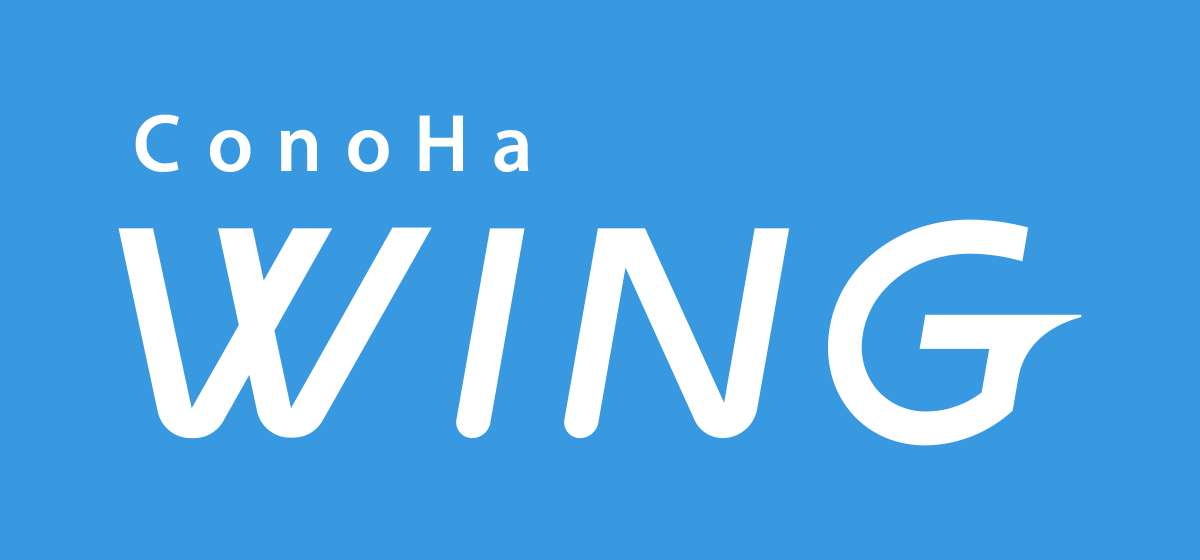
ConoHa WINGのメリット
セキュリティもばっちり!
難しい操作一切なし。自動更新してくれます。
独自ドメインが2つ無料!

契約時に「2つドメインが無料」でもらえます。
しかも契約している間ずっと無料。かかるのはレンタルサーバー代だけ!
手続きがスムーズ!
何より簡単でめちゃくちゃ助かるのがこちら↓
レンタルサーバー(土地)を契約して、ドメイン(住所)も作ったら、ワードプレス(家)の紐づけは必要になるんですが、
基本的にレンタルサーバーを契約すると同時に「ワードプレスの紐づけが終わっているのです‼
2018年に初めてワードプレスを使った時に「エックスサーバー」で契約したのですが、初心者すぎて、サーバーの契約は終わったのにワードプレスがなかなか紐づいてくれず、もう二度とやりたくないことの一つになりました…。
(ひたすら反映されるのを待つだけのつらい思い出……)
2023年現在は、エックスサーバーでも簡単に紐づけることができるようです。![]() ↑今ならお得のようですよ~
↑今ならお得のようですよ~
ドメインも一緒に申し込み完了
「ドメインとレンタルサーバーを別々に契約する」。昔はその方法が一般的でしたが、手続きが増えるので初心者さんにはあまりおすすめしません。
今とても便利になっていて、レンタルサーバーを契約するときに特典として「無料で独自ドメインを取得」できることが多いんです。
例えば、私が契約しているレンタルサーバー<ConoHa WING>だと、こちらの申し込みページに「ドメイン名」を設定するところがあるので、手順に沿って入力するだけで「レンタルサーバーの契約」と「新規ドメイン取得」が同時に終わります!
手続きはとっても簡単で、びっくりするくらい早く終わります。
\ はじめてのレンタルサーバーにおすすめ/
ワードプレスのインストールとhttps化もとても簡単!
ConoHa WINGの申し込みと同時にワードプレスが開設される「WordPressかんたんセットアップ」や、
サイト全体が暗号化され、悪意のある第三者による通信の盗聴や改ざんを防ぐことができる常時SSL化を採用しているので安心♪
特に詳しい知識なども一切不要です。
テーマって何?家に例えるなら「ハウスメーカー」。
土地(レンタルサーバー)と住所(ドメイン)と家(ワードプレス)が揃ったら、次はいよいよ外観と内装(テーマ)の設定です。
テーマを家に例えるなら、内装外装を手掛ける「ハウスメーカー」のようなもの。
基本的な内装だけのものや木をふんだんに使ったもの、最先端の技術が詰まったものなどいろいろハウスメーカーによって特色ありますよね。テーマも同じようにそれぞれ個性が違います。
ConoHa WINGでは、最初から無料のテーマ「cocoon」が装備されています。
有料のテーマですと、「THE THOR」「THE SONIC」「JIN」「SANGO」「JIN:R」の5種類が、レンタルサーバーの申し込みと同時に購入すると、ちょっとお値打ちにこちらも購入することができます。
私は2018年に「JIN」を単品で購入し、2つ目であるこのサイトに最初実装していました。「JIN」はシンプルな機能でブログを書くのに大変適している初心者向けのテーマです。
しかーし!!
開設して4日後にこちらの有料テーマを追加購入。

WordPressテーマ「SWELL」です。JINから乗り換える人続出の大人気テーマ。
使って分かりましたが、初心者こそ「SWELL」が絶対イイです‼
ここみたら納得!↓
>>SWELLデモサイトを見てみるとにかく使いやすいしわかりやすい!!一気にあか抜けたサイトに大変身です!!
SWELLを使うメリット
・文字入力レベル(私)でも統一感あるサイトになる!
・ぽちぽちと使いたい機能(ブロック)を押すだけ簡単!
・難しい知識がなくても使える←こことっても大事!
「文字入力レベル」の私が実際SWELLを使ってみたレビューをこちらに記載しています↓

\ 初心者でもかんたん操作/
テーマを購入するときに知っておくといいこと
有料テーマの中では、2つ目以降のワードプレスのブログに実装できるものとできないものがあります。(☞1つのワードプレスにしか使えないと、毎回1万以上のテーマ購入代がかかってしまいます)
アフィリエイトブログなど、今後複数のサイトを持つ予定がある方は、「使いまわし」ができるテーマを選ぶと、再度テーマ代がかからないので覚えておきましょう。
\ 初心者でもおしゃれなサイトができる/
設定にどれくらい時間がかかるの?
先日開設した実体験をもとにお伝えしますと、
- レンタルサーバー(ConoHa WING)を申し込む
-
申し込み時にドメインを入力する
-
WordPressが開設されてログインする
-
有料テーマ(JIN)を入れる
所までかかった時間は…
1時間弱
でした!(≧▽≦)
簡単すぎてしばし放心…。
午前中いっぱいかかるかと思っていたので、空いた時間でサクサクと「プラグイン」を入れても2時間で終了しました。
はじめて設定した2018年当時と比べて、すさまじい進化を遂げたのね…と一人優雅にお茶をすすったのでした…。
 みわさん
みわさんなんかすごいカンタンそうです…!
 ゆずこ
ゆずこ公式ページから手続き方法もでていて迷わず設定できました!
ワードプレスの実際の使い方はこちらが分かりやすくておすすめです↓
まとめ
・ブログには「無料」と「有料」がある
・ワードプレスなら「webサイト」と「ブログ」を同時に作ることができる
・ワードプレスの開設は意外と簡単で時間もかからない
レンタルサーバー代とドメイン代は合わせても月額1000円程度。
Webサイトやブログを始める費用も格安です。初期投資としては格安に部類になります。
無料ブログのように簡単にかけて、デザインも自由。最初からこちらの方でやっておくと、無料ブログ→ワードプレスへの記事のお引越しの手間も省けます。
webサイトやブログを始めようと思っている方がいれば、ぜひWordPressを使用して始めてみましょう!
最後までお読みいただきありがとうございました♪
 ゆずこ
ゆずこ色々サービスがありますが、ご紹介しているものが一番初心者に優しいのでおすすめします♪
webサイトを作りたい、ブログをはじめたい方へ
キャンペーン開催中!
今なら652円~お得にWordPressブログが始められます!
.comなど大人気ドメインも「2つ」!永久無料ととってもお得です。
▶国内最速!初期費用無料の高性能レンタルサーバー【ConoHa WING】
ぜひこのお得な機会にWordPressブログをはじめましょう!
↑私は「ベーシック」プランで申し込み済みです♪